如何使用premiere制作出上下留黑的宽荧幕效果
来源:网络收集 点击: 时间:2024-08-02【导读】:
如何使用premiere制作出上下留黑的宽荧幕效果,具体如下品牌型号:联想小新系统版本:windows7软件版本:pr1.2.1方法/步骤1/8分步阅读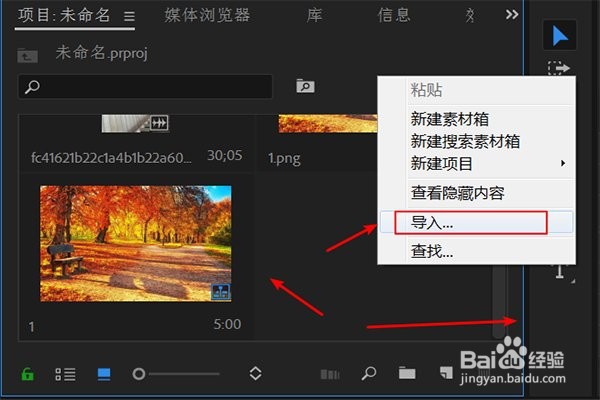 2/8
2/8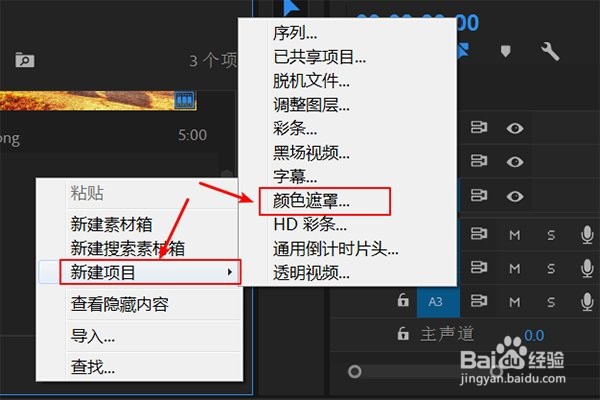 3/8
3/8 4/8
4/8 5/8
5/8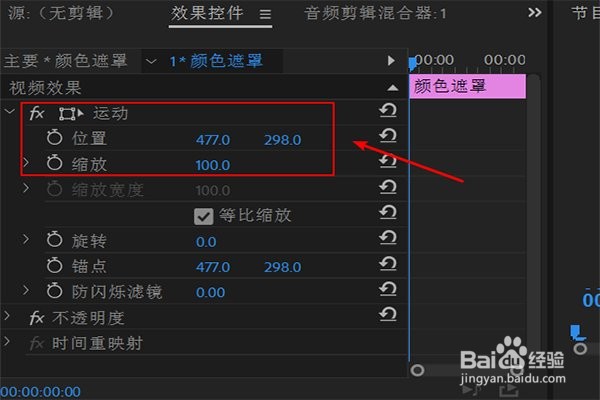 6/8
6/8 7/8
7/8 8/8
8/8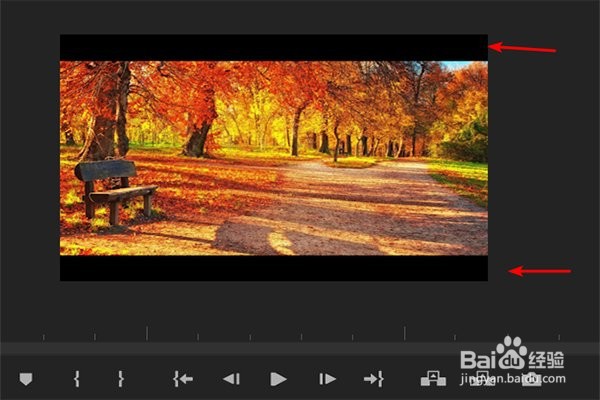
首先,打开PR进入,在项目面板上面导入一个视频素材,并将其拖拽至时间轴上面。
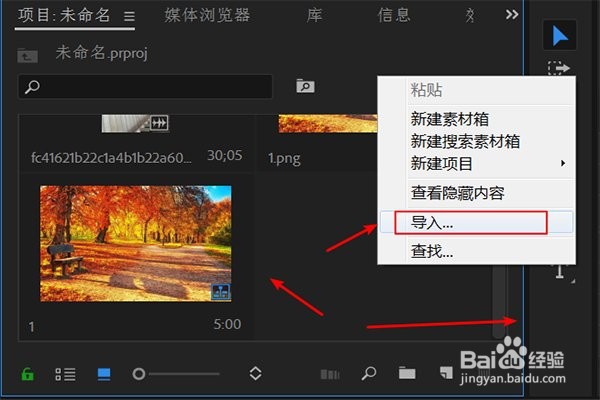 2/8
2/8再在项目面板的空白处右键点击,在弹出来的选项里面选择新建项目里的颜色遮罩。
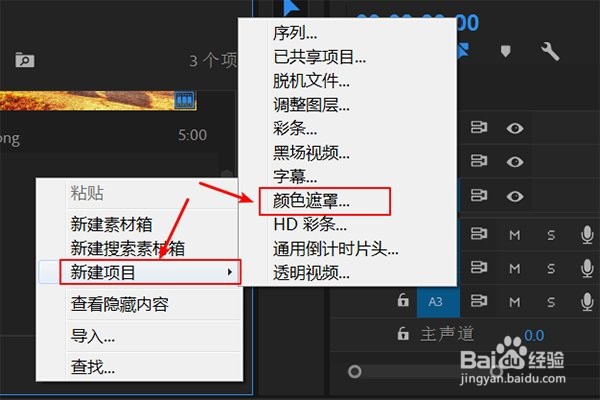 3/8
3/8在弹出的遮罩框里,可以改变其参数,或者默认选项。点击确定。
 4/8
4/8选择遮罩的颜色,这里选择黑色。
 5/8
5/8然后将生成的遮罩框拖拽至视频的上方。并点击它,再在效果控件里面的位置,输入数值改变其位置。(或者按住鼠标左键拖拉改变其数值)。
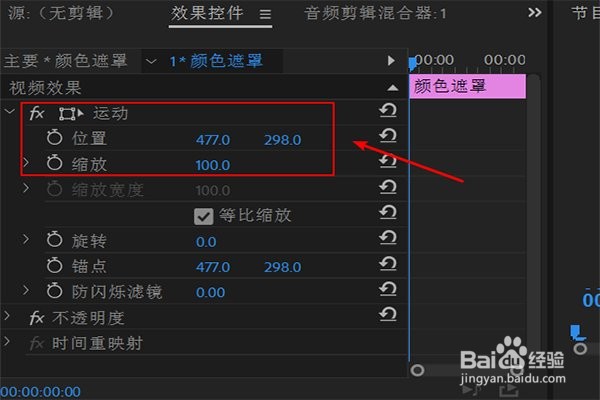 6/8
6/8这样就得到了视频下方的一个视频黑边遮罩。
 7/8
7/8同样的方法,再将另一个遮罩框也拖拽至时间轴上方,点击它,也在效果控件里面的位置里,输入相反的数值。
 8/8
8/8最后就得到视频上下黑边的宽银幕效果了。
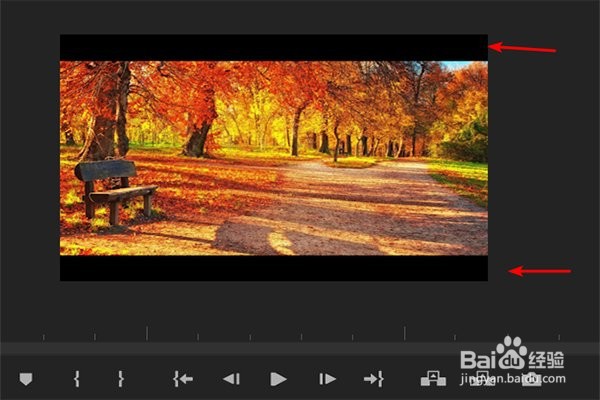
版权声明:
1、本文系转载,版权归原作者所有,旨在传递信息,不代表看本站的观点和立场。
2、本站仅提供信息发布平台,不承担相关法律责任。
3、若侵犯您的版权或隐私,请联系本站管理员删除。
4、文章链接:http://www.1haoku.cn/art_1053222.html
上一篇:AMD显卡怎么设置?
下一篇:怎么把视频调整到16:9或者9:16的格式?
 订阅
订阅